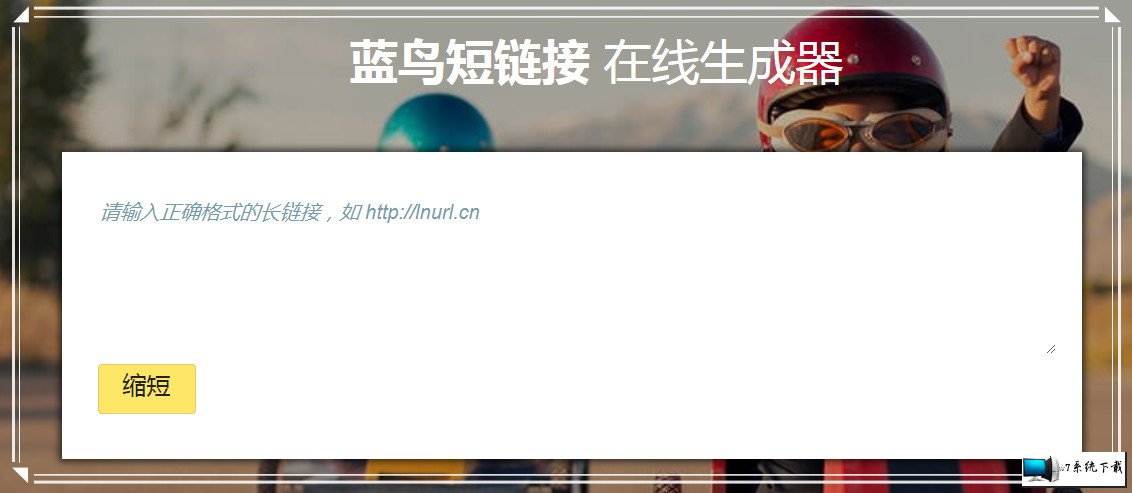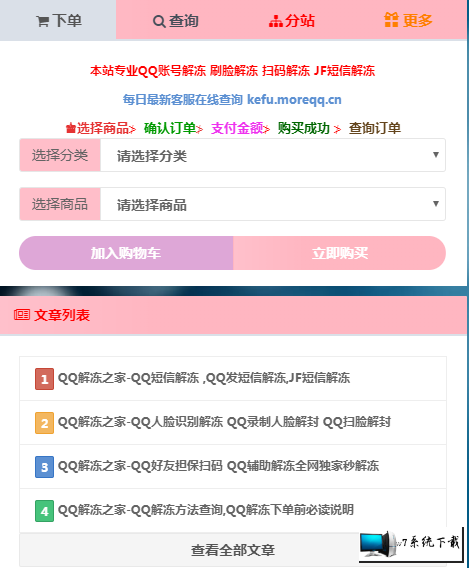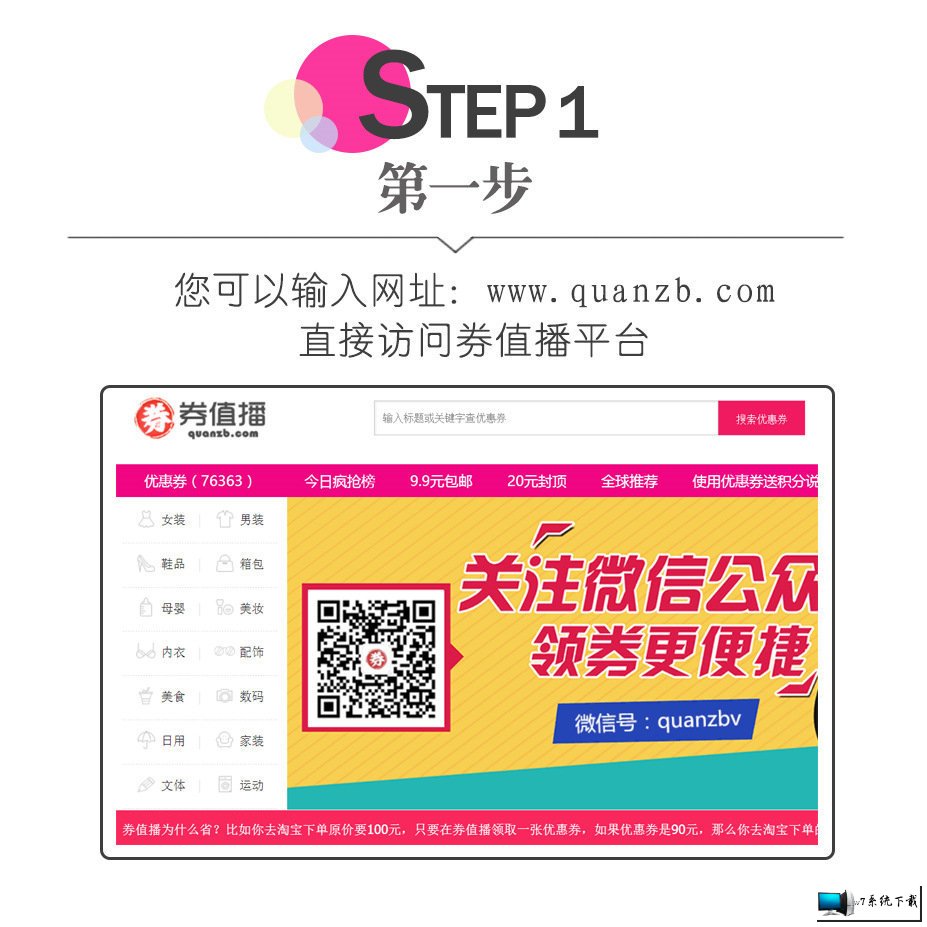win10系统禁止自动安装软件的操作方法
时间:2019-08-23 11:45作者: win7来源:www.8495.cn
win10系统有很多人都喜欢使用,我们操作的过程中常常会碰到对win10系统禁止自动安装软件进行设置的情况。如果遇到对win10系统禁止自动安装软件进行设置的情况该怎么办呢?很多电脑水平薄弱的网友不知道win10系统禁止自动安装软件究竟该怎么设置?其实不难根据下面的操作步骤就可以解决问题1.点击开始菜单。 2.点击所有应用。就搞定了。下面就有小编给朋友们介绍一下win10系统禁止自动安装软件详细的操作步骤:
1.点击开始菜单。

2.点击所有应用。

3.找到Windows系统按钮。

4.在下拉菜单中点击运行按钮。也可以直接使用Win+R组合快捷键快速打开运行命令框。

5.键入gpedit.msc命令,并点击底部的确定按钮。

6.在本地组策略编辑器左部,依次展开“计算机配置->管理模板->Windows组件。


7.在Windows组件中找到Windows Installer,点击一下。

8.然后点击右侧的“禁止用户安装”选项。

9.双击该选项,弹出禁止用户安装对话框。

10.勾选“已启用”,点击应用--确认即可。

通过以上设置,我们就可以禁止Win10安装软件了。
用户在禁止Win10安装软件的同时自己也没法安装软件,因此建议大家把常用的软件安装完毕后再去设置。如果需要取消限制,可以将禁止用户安装配置选项中的“已启用”改为“未配置”就可以了。
Tags:
win7相关教程: